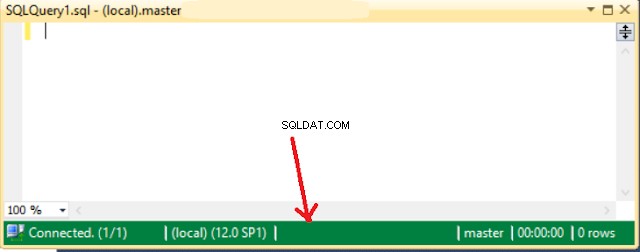Scenario:
Stel dat u werkt als DBA of ontwikkelaar en dat u verbinding kunt maken met verschillende ontwikkelservers, UAT-servers en productieservers en toestemming hebt om scripts uit te voeren. U controleert altijd de servernaam in SSMS voordat u het script uitvoert. Fouten kunnen gebeuren. SSMS biedt ons een extra functie die we kunnen gebruiken om de statusbalk te kleuren om er zeker van te zijn dat we ons in de juiste omgeving bevinden.Oplossing:
Laten we zeggen dat we de statusbalk groen willen kleuren voor onze ontwikkelservers, geel voor SIT/QA, oranje voor UAT en rood voor productie.Stap 1: Laten we zeggen dat we SSMS configureren voor onze ontwikkelingsserver. Open SQL Server Management Studio (SSMS) en geef SQL Server Instance op en klik vervolgens op de onderstaande opties.
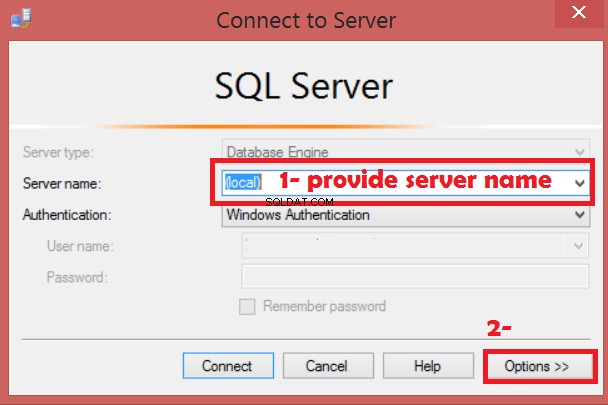 De kleur van de statusbalk wijzigen in SQL Server Management Studio - SQL Server-zelfstudie
De kleur van de statusbalk wijzigen in SQL Server Management Studio - SQL Server-zelfstudieStap 2: Ga naar Aangepaste kleur gebruiker, druk vervolgens op de knop Selecteren en kies de gewenste kleur. In ons geval kiezen we voor een groene kleur en klikken vervolgens op verbinden.
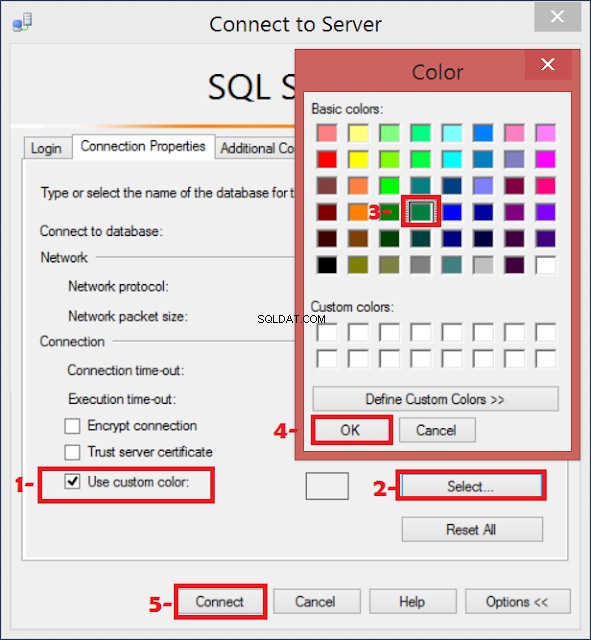 De statuskleur wijzigen in SQL Server Management Studio - SQL Server-zelfstudie
De statuskleur wijzigen in SQL Server Management Studio - SQL Server-zelfstudieStap 3 : Zodra u Nieuwe zoekopdracht opent, ziet u dat de kleur van de statusbalk groen is. U kunt de SSM sluiten en opnieuw openen, de instelling wordt opgeslagen en elke keer dat u verbinding maakt met deze server, wordt de statusbalk groen.
Voer de bovenstaande stappen uit voor andere servers waarmee u verbinding wilt maken.